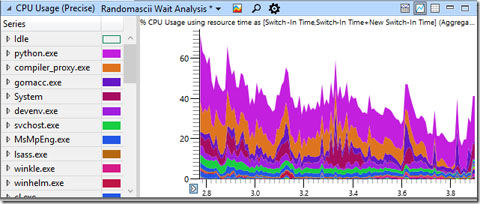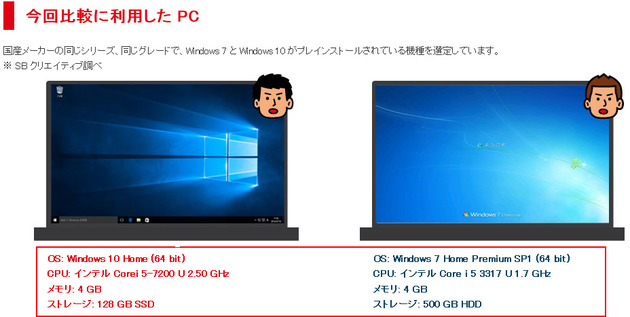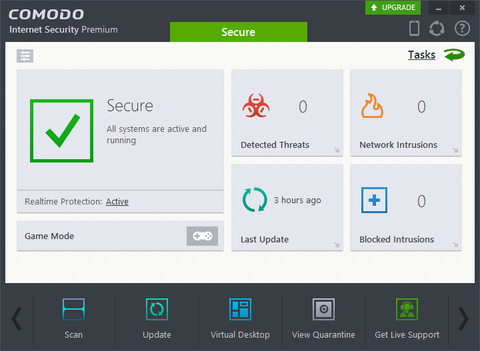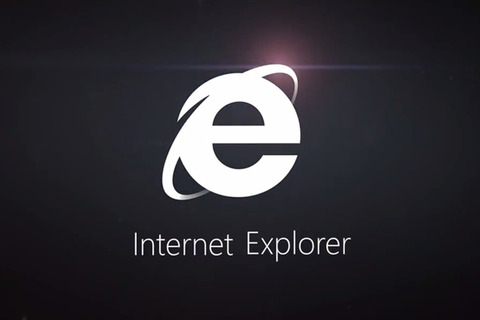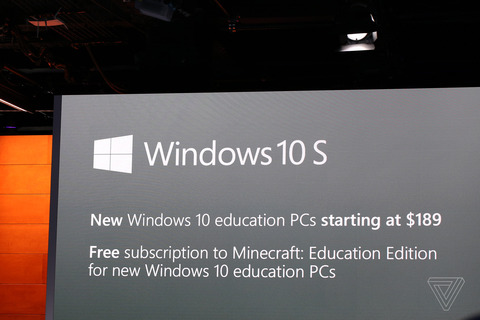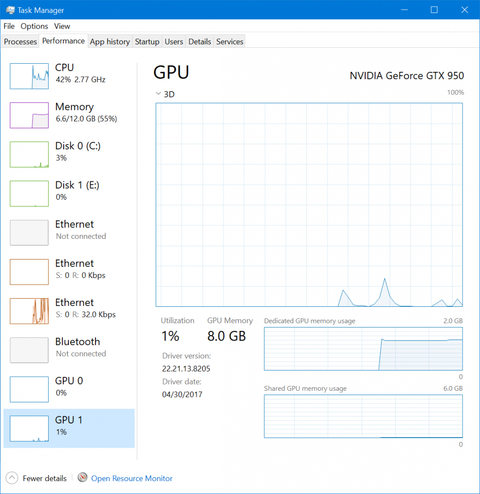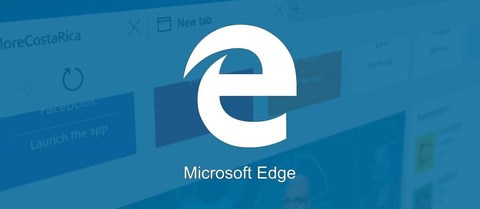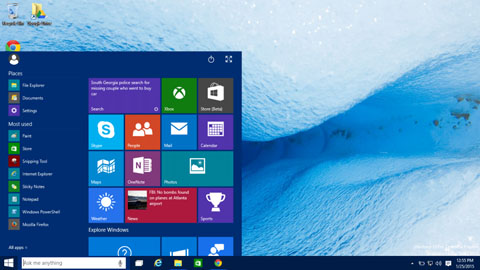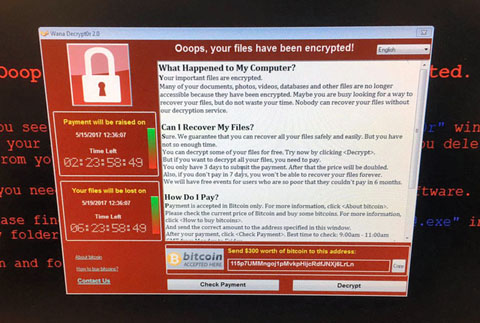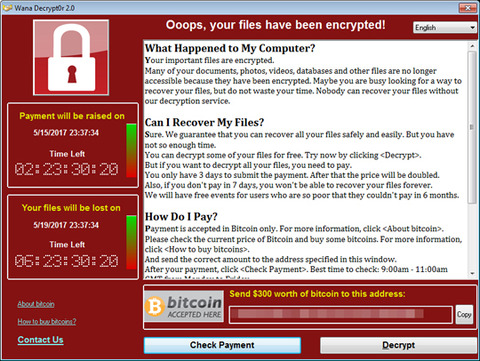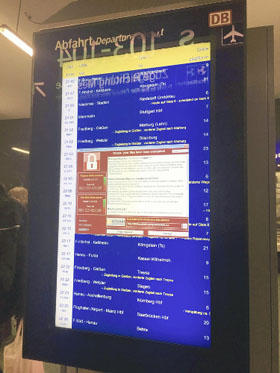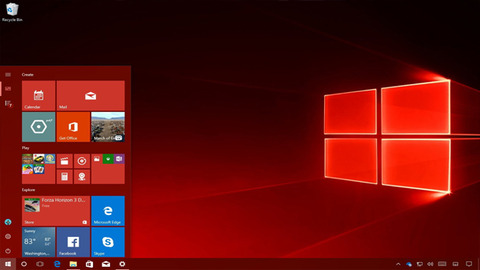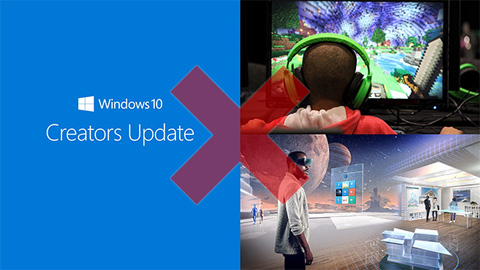
(Source:Microsoft cuts off ... / Microsoft agrees to extend support ...)
2013~2014年に発売されたAtom Clover Trail(Z2760、Z2520、Z2560、Z2580)を搭載した2in1PCにWindows 10 Creators Update(以下、CU)を適用しようすると
| Windows 10はこのPCでサポートされなくなりました。このアプリはWindows 10と互換性がないため、アンインストールしてください。 |
と表示されてCUの適用ができないことが問題になっています。 「アプリ」 と表示されていますが、これはただの表記ミスで、このメッセージはハードウェアがWindows 10の最新リリースと互換性がない場合に表示されます。